L’altro giorno ho avuto un problema; il mio iMac non ne voleva sapere di avviarsi. Ho provato di tutto: avvio in modalità sicura, riparazione dei permessi, riparazione del disco, controllo e correzione del file system ecc, Niente, non ne voleva sapere di avviarsi.
Allora, preso dallo sconforto e da un certo quantitativo di rabbia, mi sono detto “Al diavolo, io formatto tutto!”. Certo, formattare un Mac è una cosa alquanto rara, ma a volte può fare solo bene, tant’è che poi il mio iMac è tornato a funzionare meglio di prima.
Ma perché vi racconto questo? Perché per un attimo, nel momento subito successivo alla decisione di formattare mi sono chiesto: “Che OSX metto? Yosemite o torno a Mavericks?”; c’è voluto poco per prendere la decisone (ovviamente, Yosemite), ma il dubbio mi a spinto a informarmi su come, eventualmente, avrei potuto scaricare Mavericks dall’App Store presente su Yosemite. La soluzione è molto semplice, e oggi ve la voglio proporre anche a voi.
Per prima cosa andiamo sulla in alto a sinistra e, nel menù, selezioniamo App Store
Dopo di che, nella barra superiore dell’ App Store, selezioniamo il menù Acquistate
Nella pagina che ci si aprirà, vedremo tutte le applicazioni che abbiamo scaricato nel tempo con il nostro ID Apple. Premessa che mi ero scordato di fare all’inizio della guida: per fare tutto ciò è necessario che voi in passato abbiate scaricato OSX Mavericks con lo stesso ID Apple con cui state lavorando in questo momento.
Trovate OSX Mavericks e cliccate su Scarica
Ecco fatto! Terminato il download, avrete a disposizione l’installer di OSX Mavericks, che quindi potrete utilizzare per ripristinare un Mac, creare una nuova partizione ecc.
Se questa guida ti è piaciuta, condividila con i tuoi amici!


![[Come si fa] Scaricare OSX Mavericks da OSX Yosemite](http://www.pensaremac.it/wp-content/uploads/2013/10/mavericks1.png)


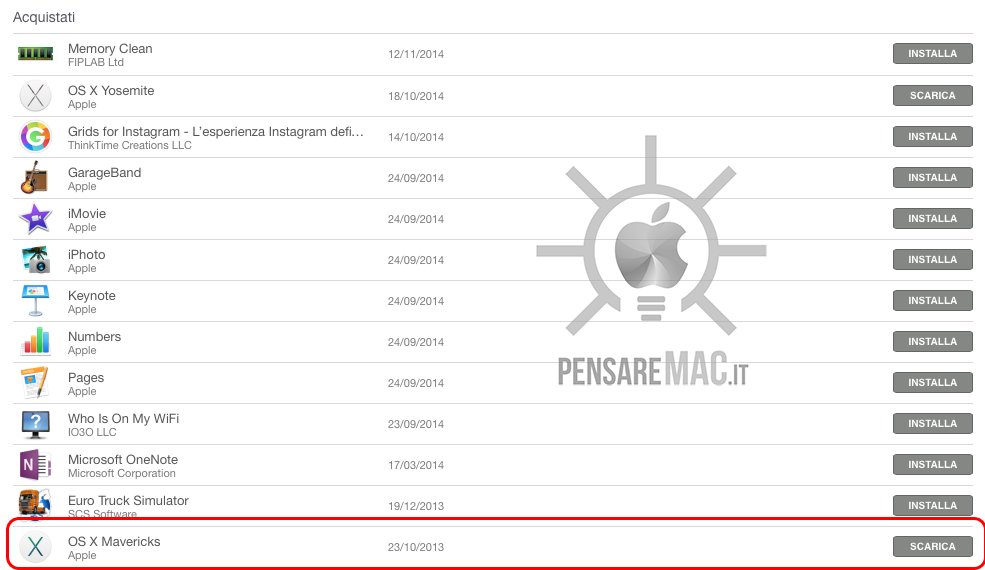



![[Come si fa] Pulire la tastiera del Macbook](http://www.pensaremac.it/wp-content/uploads/2018/10/www.italiamac.it-le-soluzioni-assurde-di-apple-per-pulire-la-tastiera-dei-nuovi-macbook-pro-macbook-cleaning-keyboard-front-clean-right-450x225.jpg)
![[Come si fa] Pubblicare Foto 3D su Facebook](http://www.pensaremac.it/wp-content/uploads/2013/08/23831-facebook-e1540480845572.jpg)
![[Come si fa] Eliminare applicazioni di sistema su iPhone e iPad con iOS 10](http://www.pensaremac.it/wp-content/uploads/2016/11/Airmail-Dock-450x225.jpg)
![[Come si fa] Aumentare la durata della batteria di iPhone 7](http://www.pensaremac.it/wp-content/uploads/2016/10/batteria-iPhone-7-450x225.png)
Discussione su questo post